Как подключить USB-клавиатуру к интернет-планшету Luxp@d на Android
* Если же у Вас более актуальная версия от Андроид 4.0 и выше, то программно, вероятней всего, у Вас уже встроена поддержка физической клавиатуры USB. Как подключить портативную клавиатуру на свременном Андроид-устройстве, смотрите здесь:
Ну,а если все же в Вашем устройстве нет встроенной поддержки, то следуем по следующему пути:
Необходимо скачать с сайта GooglePlay программу Russian Keyboard.(или находим похожую альтернативную программу). Устанавливаем программу и шагаем дальше по порядку:
1. Переходим на своём планшете в "Приложения - Настройки - Язык и Клавиатура". Находим там пункт "Russian Keyboard" и выставляем галочку на против этой надписи.
2. Теперь заходим настройки в Russian Keyboard (чуть ниже).
3. Переходим "Аппаратная клавиатура", выбираем раздел "Выбор раскладки".
4. Выбираем "Внешняя клавиатура" (бывает еще называется "G1 QWERTY RU и т.п.).

Оставить комментарий
Ваше Имя:Ваш комментарий: Внимание: HTML не поддерживается! Используйте обычный текст.
Оценка: Плохо Хорошо
Введите код, указанный на картинке:
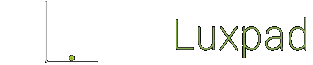


















Комментариев: 1 | Оставить комментарий